Найкращий спосіб надрукувати різні етикетки на одному аркуші в програмі Publisher – почати з відповідного шаблону етикеток і створити етикетки, використовуючи злиття. Стос Avery та інші перфоровані пусті аркуші етикеток сумісні з багатьма шаблонами, які можна знайти в програмі Publisher або онлайні.
Щоб настроїти злиття, щоб друкувати різні імена та (або) адреси на аркуші міток, перегляньте статтю створення міток з різними адресами. Інструкції з друку аркушів наклейок наведено в завершальних етапах процедури злиття.
Але якщо ви роздруковуємо кілька різних міток і не заперечуєте в інформації для різних міток, ви можете виконати вказівки, наведені в цій статті, а не на завершення злиття.
-
Відкрийте вкладку Файл і виберіть команду Створити.
-
Натисніть кнопку підпис , щоб знайти шаблон етикетки, або введіть у поле пошуку інші шаблони, а потім – в полі Пошук.
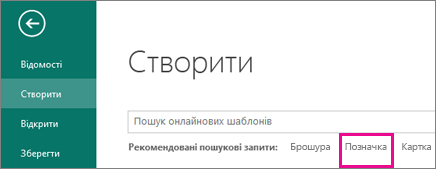
-
Установіть прапорець Опис шаблону, щоб переконатися, що він сумісний зі запасом етикеток, який потрібно надрукувати, а потім натисніть кнопку створити.
-
Введіть потрібні відомості в кожній наклейці.
Також можна перейти до створення надписів із різними адресами і дотримуйтеся вказівок, щоб завершити злиття.
-
Виберіть пункт файл > Друк, а потім натисніть кнопку Друк ще раз.
-
Відкрийте вкладку Файл і виберіть команду Створити.
-
Натисніть кнопку Етикетки.
-
У списку Доступні шаблони виберіть Інстальовані та шаблони з Інтернету або звузьте пошук, клацнувши Інстальовані шаблони або Шаблони з Інтернету.
-
Виберіть шаблон і натисніть кнопку Створити.
-
Клацніть Макет сторінки та розгорніть поле Параметри сторінки.
-
У списку Тип макета виберіть розмір аркуша, а потім – Кілька сторінок на аркуші. Зверніть увагу на кількість надписів, які вміщаються на аркуші. Натисніть кнопку OK.
-
Натисніть кнопку вставити > сторінку , щоб додати підпис до аркуша. Повторюйте ці дії, доки не маєте повний аркуш із етикетками.
-
Введіть потрібні відомості в кожній наклейці.
-
Послідовно виберіть Файл > Друк.
-
У розділі Сторінки виберіть Кілька сторінок на аркуші, а потім натисніть кнопку Друк.
-
Відкрийте вкладку Файл і виберіть команду Створити.
-
Натисніть кнопку Етикетки.
-
Виберіть шаблон і натисніть кнопку Створити.
-
Натисніть кнопку вставити > сторінку , щоб додати до аркуша позначки.
-
У діалоговому вікні Вставлення сторінки введіть кількість сторінок, які потрібно додати. Наприклад, щоб надрукувати 30 різних міток на одному аркуші, вставте 29 сторінок.
-
Натисніть кнопку перед поточною сторінкою або після поточної сторінки.
-
Введіть потрібні відомості в кожній наклейці.
-
Послідовно виберіть Файл > Друк.
-
На вкладці Параметри публікації та паперу в групі Параметри друку виберіть Кілька сторінок на аркуші, а потім натисніть кнопку Друк.










